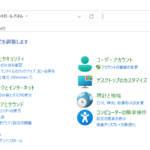Windows 11にはこのようなサウンドの設定がありますが、

使いづらいので歴代のWindows OSの時からあるサウンドの詳細設定の方を利用している方も少なくないかと思います。
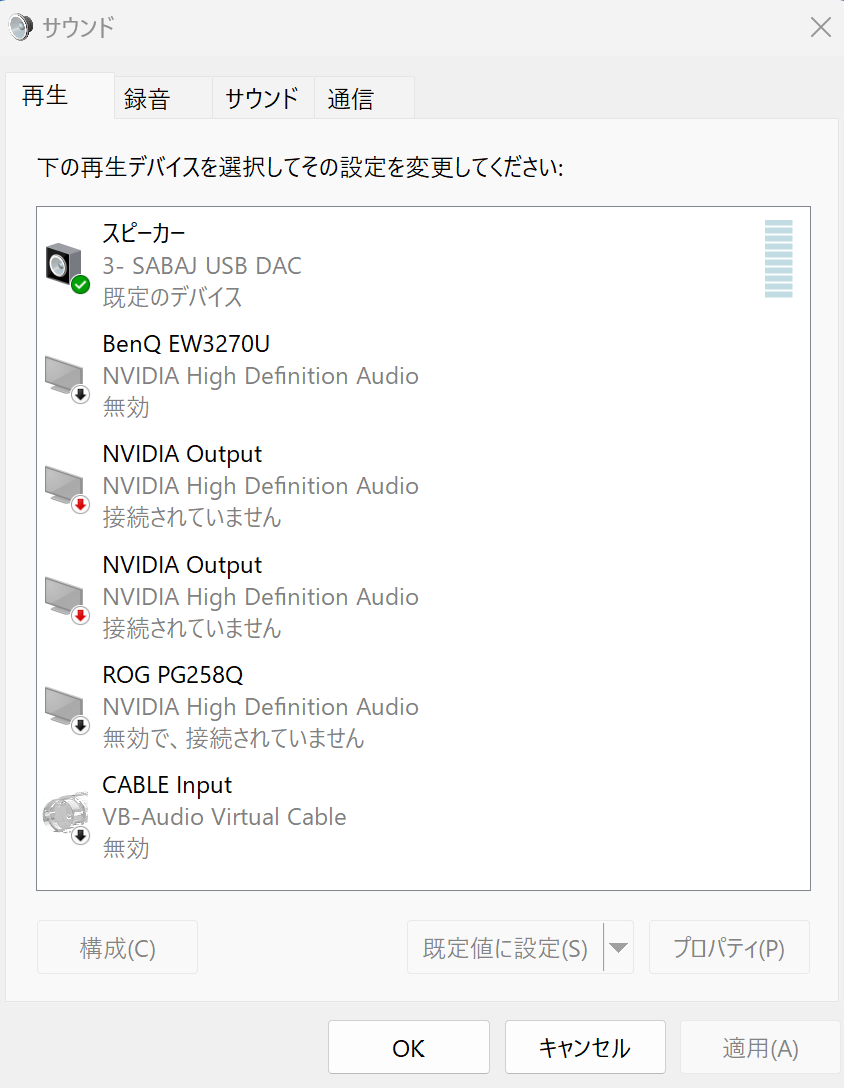
しかし、このサウンドの詳細設定ですが、開くまで数工程を挟みますのでサウンドの詳細設定を頻繁に利用している方にとっては面倒だと感じている方もいるかと思います。
そこで今回は、そのような方向けにこのようにデスクトップ上にサウンドの詳細設定のショートカットを作成する方法について紹介していきます。

Windows 11でデスクトップ上にサウンドの詳細設定のショートカットを作成する方法
①コントロールパネルを開く
まず、コントロールパネルを開きます。
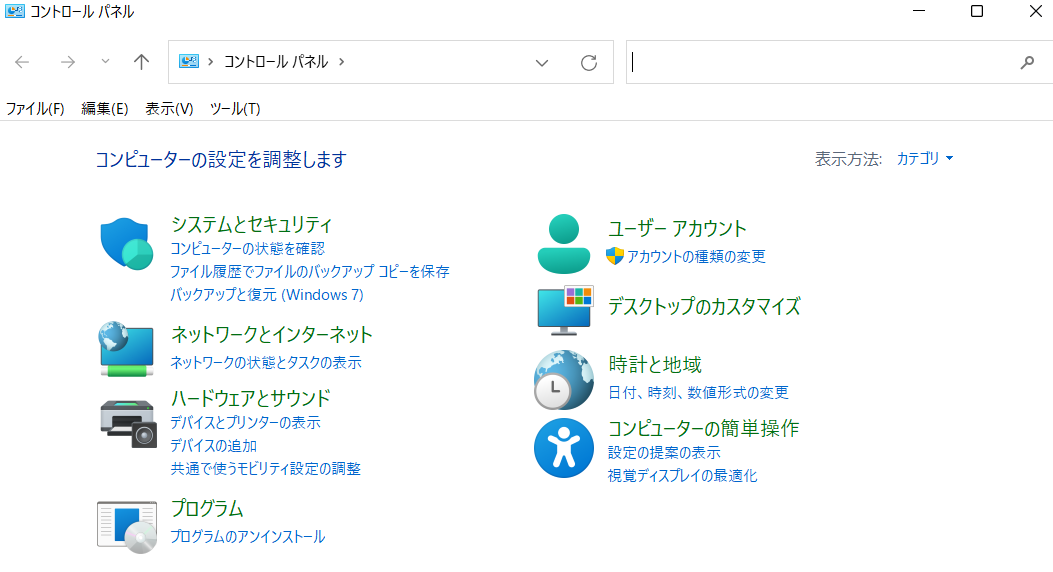
※コントロールパネルの開き方がわからない方は、こちらの記事をご覧ください。
②「ハードウェアとサウンド」をクリックして開く
次にコントロールパネル内にある「ハードウェアとサウンド」をクリックして開きます。
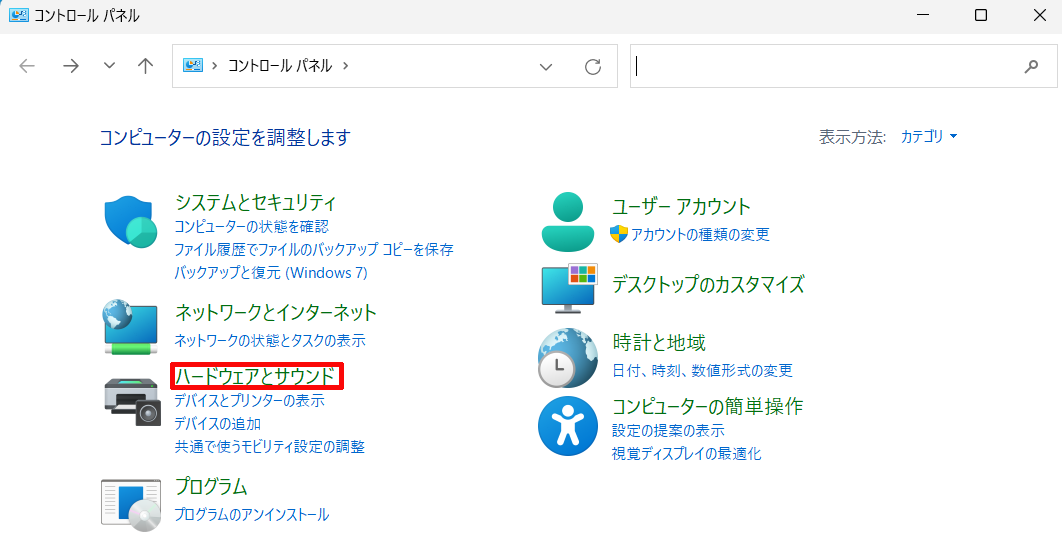
③「サウンド」をデスクトップ上にドラッグ&ドロップする
最後に「ハードウェアとサウンド」内にある「サウンド」をデスクトップ上にドラッグ&ドロップします。

そうしますと、このようにデスクトップ上にサウンドの詳細設定のショートカットが作成されます。